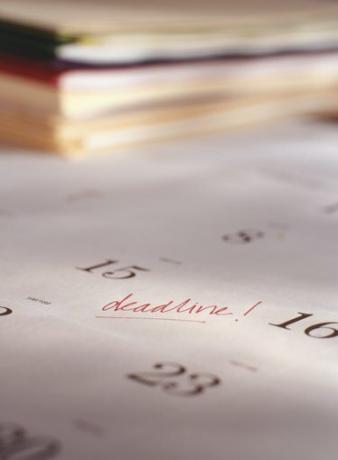
Vaš iPhone može olakšati održavanje rasporeda
Zasluga slike: Photodisc/Photodisc/Getty Images
Vaš iPhone vam može pomoći u upravljanju rasporedom i planiranju tjedna sinkronizacijom s vašim Outlook kalendarom ili Google kalendarom. Ovisno o vašem kalendaru, možete koristiti iOS Mail aplikaciju ili specijaliziranu aplikaciju iz App Storea ako ste korisnik Google kalendara.
Postavljanje Outlook računa za web poštu
Prije sinkronizacije Outlook kalendara na iPhone, utvrdite sinkronizirate li kalendar s postojećeg poslužitelja web-pošte (na primjer, Microsoft Exchange, Yahoo, AOL, itd.). Ako je vaš Outlook račun jedan od ovih, sinkronizirajte ga sa svojim iPhoneom pomoću poslužitelja web-pošte izravno tako što ćete otići na Postavke, 'Pošta, kontakti i kalendari', onda Dodaj račun i ispunite tražene podatke. Nakon što su vaše vjerodajnice provjerene, provjerite je li prekidač za Kalendarje uključen. Korištenjem ove metode osigurat ćete da se vaš iPhone sinkronizira s izvorom vaših podataka i da ne prolazi kroz Outlook kao "srednjak".
Video dana
Outlook računi za lokalnu poštu
Da biste sinkronizirali Outlook kalendar koji nije web-mail na svoj iPhone, povežite svoj iPhone s računalom i otvorite iTunes. Unutar iTunes-a otvorite Uređaji popisu i odaberite svoj telefon. Kliknite na Info kartica, Kalendari, onda Sinkronizirajte kalendare iz Outlooka. Odavde možete odabrati želite li sinkronizirati određene kalendare ili sve kalendare povezane s vašim Outlookom. Međutim, imajte na umu da će se Outlook kalendar na vašem iPhoneu sinkronizirati samo kada je povezan s vašim iTunesom, a promjene napravljene na vašem iPhone kalendaru neće se sinkronizirati s Outlookom vašeg računala.
Google kalendar
Za korisnike Google kalendara, imate opciju preuzimanja aplikacije Google kalendar na svoj iPhone ili opciju korištenja izvorne aplikacije iOS Mail na vašem iPhoneu za postavljanje kalendara. Ako odlučite koristiti aplikaciju Google kalendar, preuzmite je iz App Storea, a zatim je otvorite da biste se prijavili na svoj Google račun. Nakon što ste prijavljeni, možete mu pristupiti da biste vidjeli i uredili svoj Google kalendar. Ako više volite postaviti svoj Google kalendar putem izvorne Apple aplikacije, idite na Postavke, 'Pošta, kontakti i kalendari', onda Dodaj račun i unesite potrebne podatke. Uvjerite se u to kada su vaše vjerodajnice provjerene Kalendar je uključen.
Problemi sa sinkronizacijom
Ako se vaš iPhone ne sinkronizira s vašim Outlook kalendarom, zapamtite da ćete za sinkronizaciju s ovom vrstom kalendara morati povezati svoj iPhone s računalom i sinkronizirati putem iTunesa. Ako se vaš iPhone ne sinkronizira s vašim Google kalendarom i ne koristite aplikaciju Google kalendar, provjerite dohvaća li vaš iPhone podatke s poslužitelja. Na svom iPhoneu idite na Postavke, 'Pošta, kontakti i kalendari', onda Dohvati nove podatke. Osigurajte da Gurnuti indikator je uključen i da je vaš račun Google kalendara postavljen na Dohvati. Ispod popisa računa možete odrediti koliko često želite dohvaćati podatke s Google poslužitelja. Što češće dohvaćate podatke, to će vaš kalendar biti ažurniji.




